win10系统显卡驱动报错如何解决 win10系统显卡驱动报错的解决方法
更新时间:2023-02-02 18:19:19作者:qin
使用win10精简版系统电脑的同学们都知道,我女10系统经常更新系统来解决一些问题或添加一些功能,但是最近有同学发现自己在更新电脑之后,总是出现显卡驱动报错的情况,这该怎么办呢?win10系统显卡驱动报错如何解决?下面小编为大家带来win10系统显卡驱动报错的解决方法。
具体方法如下:
1、右击此电脑,选择【属性】;
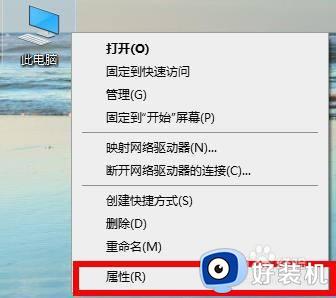
2、在属性中点击【设备管理器】;
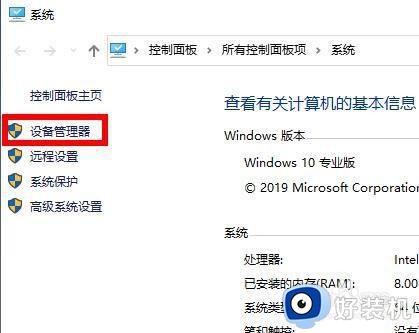
3、找到【显示适配器】点击下拉右击显卡选择【更新驱动程序】;
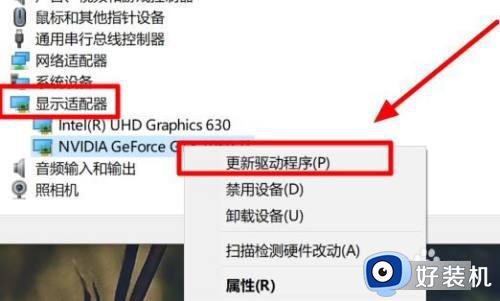
4、随后点击【自动搜索更新的驱动程序软件】;
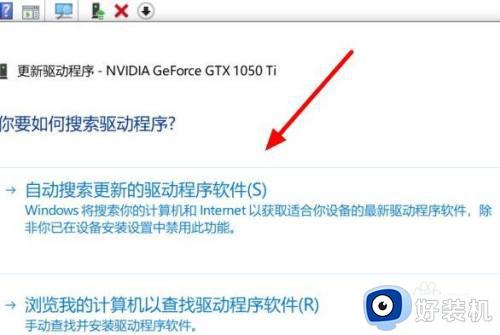
5、随后进行安装,若提示【你的设备的最佳驱动程序已安装】则不会再出现报错。
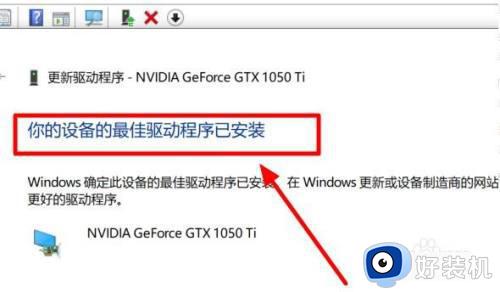
上文就是给大家总结的关于win10系统显卡驱动报错的解决方法的全部内容了,平时大家在遇到这种情况的时候,就按照上述的方法进行操作就好了哦。
win10系统显卡驱动报错如何解决 win10系统显卡驱动报错的解决方法相关教程
- win10显卡驱动报错怎么办 win10显卡驱动异常怎么修复
- win10amd显卡更新驱动错误怎么办 win10amd显卡驱动错误的解决方法
- win10amd驱动安装不上184错误怎么办 win10amd显卡驱动184错误如何解决
- win10英伟达显卡驱动安装失败出现一个错误怎么解决
- Win10电脑无法安装显卡驱动错误代码0x800705b4的解决教程
- win10如何解决amd显卡黑屏 win10解决解决amd显卡更新驱动黑屏的方法
- win10更新显卡驱动的方法 win10怎么更新显卡驱动
- 解决nvidia显卡驱动与win10不兼容的方法 解决win10与nvidia显卡驱动不兼容的问题
- win10不支持老显卡驱动怎么办 win10系统与显卡驱动不兼容解决方法
- 英伟达显卡无法在win10系统上安装如何解决
- win10拼音打字没有预选框怎么办 win10微软拼音打字没有选字框修复方法
- win10你的电脑不能投影到其他屏幕怎么回事 win10电脑提示你的电脑不能投影到其他屏幕如何处理
- win10任务栏没反应怎么办 win10任务栏无响应如何修复
- win10频繁断网重启才能连上怎么回事?win10老是断网需重启如何解决
- win10批量卸载字体的步骤 win10如何批量卸载字体
- win10配置在哪里看 win10配置怎么看
win10教程推荐
- 1 win10亮度调节失效怎么办 win10亮度调节没有反应处理方法
- 2 win10屏幕分辨率被锁定了怎么解除 win10电脑屏幕分辨率被锁定解决方法
- 3 win10怎么看电脑配置和型号 电脑windows10在哪里看配置
- 4 win10内存16g可用8g怎么办 win10内存16g显示只有8g可用完美解决方法
- 5 win10的ipv4怎么设置地址 win10如何设置ipv4地址
- 6 苹果电脑双系统win10启动不了怎么办 苹果双系统进不去win10系统处理方法
- 7 win10更换系统盘如何设置 win10电脑怎么更换系统盘
- 8 win10输入法没了语言栏也消失了怎么回事 win10输入法语言栏不见了如何解决
- 9 win10资源管理器卡死无响应怎么办 win10资源管理器未响应死机处理方法
- 10 win10没有自带游戏怎么办 win10系统自带游戏隐藏了的解决办法
